Cómo desinstalar Opera en Mac (Guía completa 2024)
¿Estás considerando desinstalar Opera de tu Mac?
Ya sea que esté buscando liberar espacio, cambiar a un navegador diferente o resolver problemas con Opera, esta guía completa lo guiará a través del proceso paso a paso.
Eliminar un navegador puede parecer desalentador, pero con las instrucciones adecuadas, lo encontrará sencillo y rápido.
Siga las instrucciones para desinstalar completamente Opera de su Mac, dejándolo con un sistema más limpio y optimizado.
Razones para eliminar Opera de Mac
La elección de desinstalar Opera de su Mac puede depender de varios factores, cada uno de los cuales refleja preferencias personales o requisitos del sistema.
Aquí hay algunas razones comunes por las que podrías considerar eliminar Opera:
- Problemas de rendimiento: Opera, como cualquier navegador, puede consumir una cantidad significativa de recursos del sistema, especialmente si tiene muchas pestañas o extensiones en ejecución. Desinstalar Opera puede ayudar a mejorar el rendimiento de tu Mac, especialmente si experimentas ralentizaciones o fallos.
- Cambiar de navegador: puede cambiar a otro navegador que mejor se adapte a sus necesidades. Desinstalar Opera puede dar paso a un nuevo navegador que se alinee más estrechamente con sus hábitos de navegación.
- Preocupaciones por el espacio de almacenamiento: los navegadores pueden ocupar un espacio considerable en el disco, especialmente con archivos almacenados en caché e historiales de navegación extensos. Eliminar Opera puede liberar espacio en tu Mac, lo cual es particularmente útil si trabajas con almacenamiento limitado.
- Problemas de seguridad y privacidad: si le preocupa cómo Opera maneja sus datos o su privacidad, o si ha encontrado problemas de seguridad con el navegador, puede optar por desinstalarlo como medida de precaución.
- Uso poco frecuente: si Opera no es su navegador preferido y rara vez lo usa, desinstalarlo podría ordenar su sistema y simplificar la administración de su software.
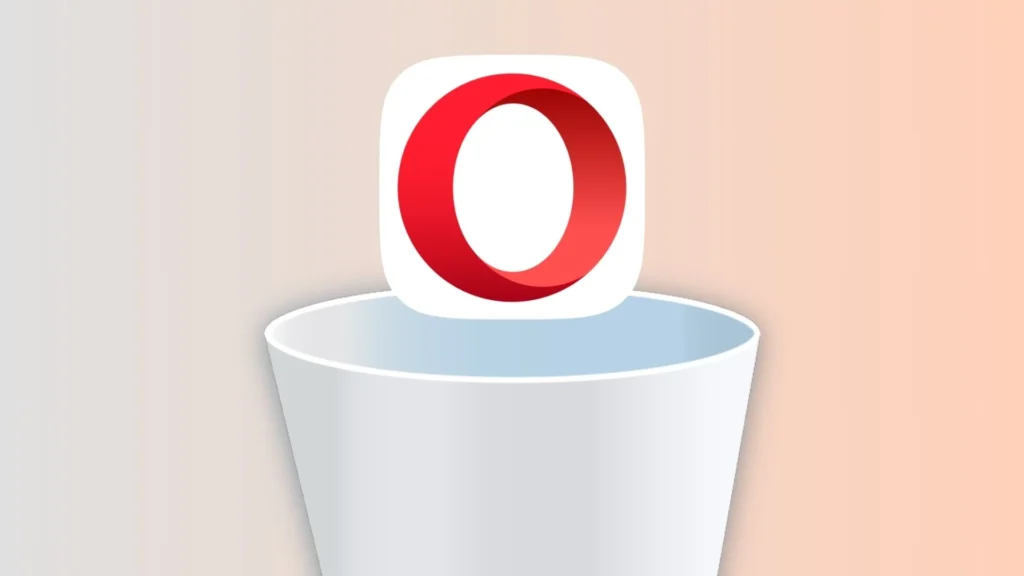
Estos motivos podrían incitarte a reevaluar la utilidad de mantener Opera en tu Mac.
Eliminar el navegador podría liberar recursos del sistema y garantizar que su dispositivo siga adaptado a sus necesidades y preferencias específicas.
Desinstale completamente Opera en Mac con SpyHunter
El uso de la función Desinstalador de aplicaciones de SpyHunter es una solución eficaz para eliminar Opera de su Mac y garantizar que no queden archivos residuales.
A continuación se explica cómo utilizar SpyHunter para desinstalar completamente Opera en Mac:
- Descarga SpyHunter desde aquí y sigue las instrucciones para instalarlo en tu Mac.
- Abra SpyHunter y navegue hasta la pestaña Desinstalador de aplicaciones. Esto escaneará automáticamente todas las aplicaciones instaladas y sus archivos asociados.
- Una vez que se complete el escaneo, busque y seleccione Opera para eliminarlo. Asegúrese de que todos los archivos relacionados con Opera también estén seleccionados para garantizar una limpieza completa.
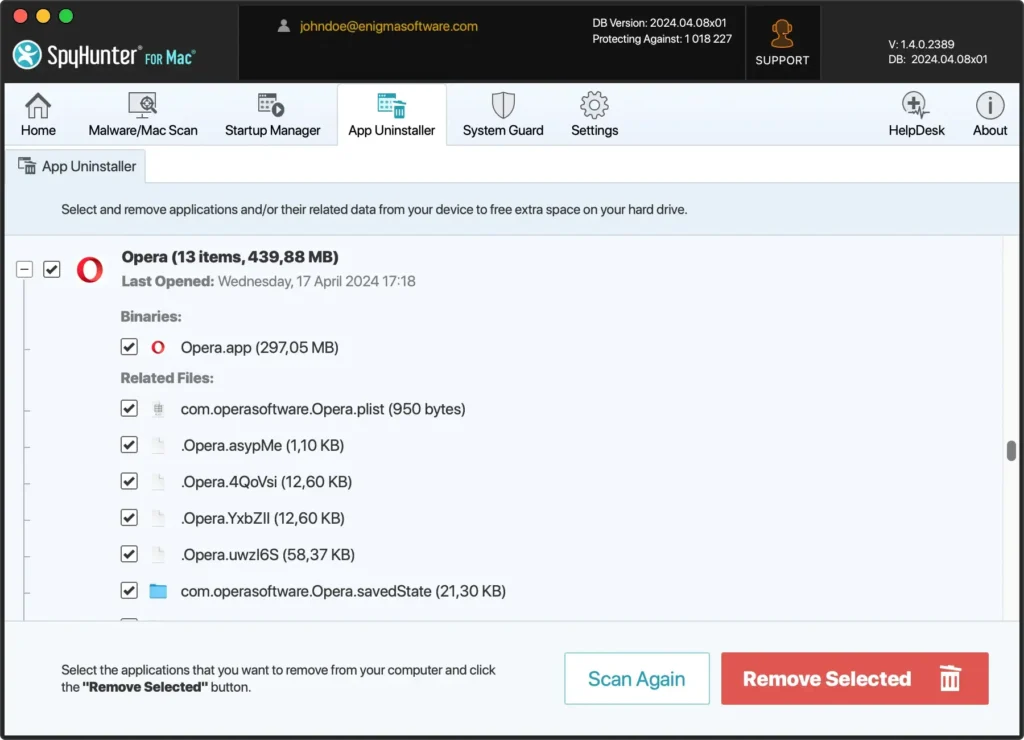
- Continúe con la desinstalación siguiendo las indicaciones dentro de SpyHunter. Esto eliminará efectivamente Opera y todos sus componentes de su sistema.
- Reinicie su Mac para finalizar la eliminación y asegurarse de que todos los cambios surtan efecto, dejando su sistema limpio y libre de Opera.
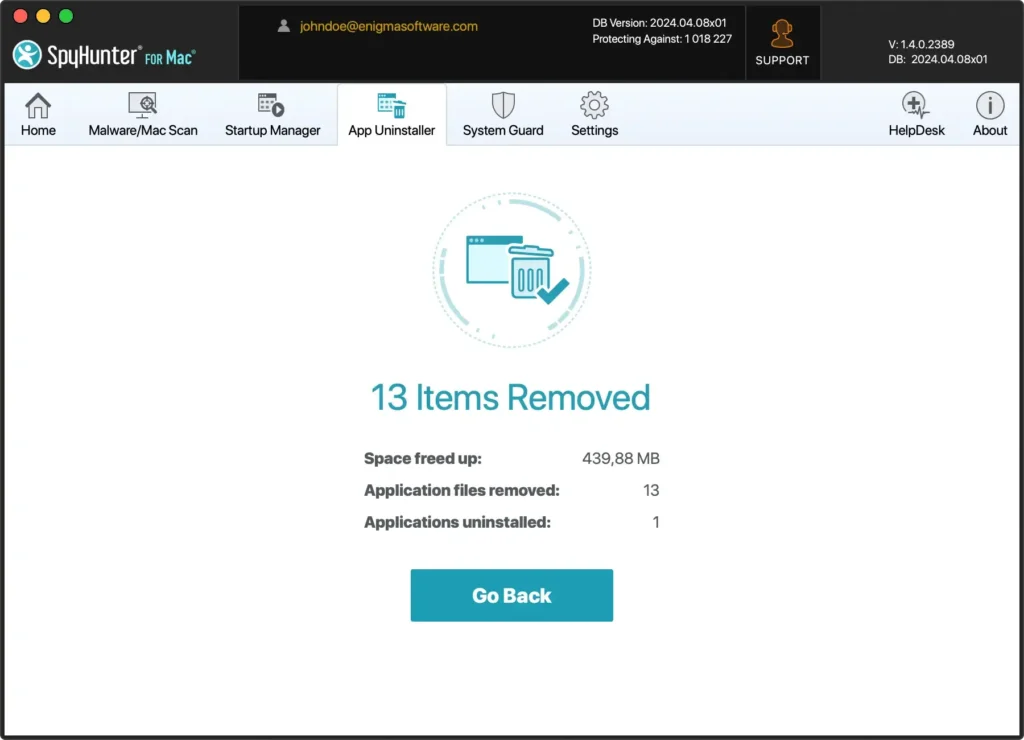
El desinstalador de aplicaciones de SpyHunter simplifica el proceso y proporciona una limpieza exhaustiva, lo que garantiza que su Mac permanezca optimizada y libre de archivos sobrantes que podrían afectar el rendimiento.
Desinstalar manualmente Opera en Mac
Eliminar manualmente el navegador Opera de su Mac implica algunos pasos esenciales para garantizar que se eliminen la aplicación y todos sus archivos basura.
A continuación se explica cómo hacerlo de forma eficaz:
Paso 1: Sal de Opera
Antes de iniciar el proceso de desinstalación, asegúrese de que Opera no se esté ejecutando.
Haga clic derecho en el icono de Opera en el Dock y seleccione Quit para cerrar la aplicación.
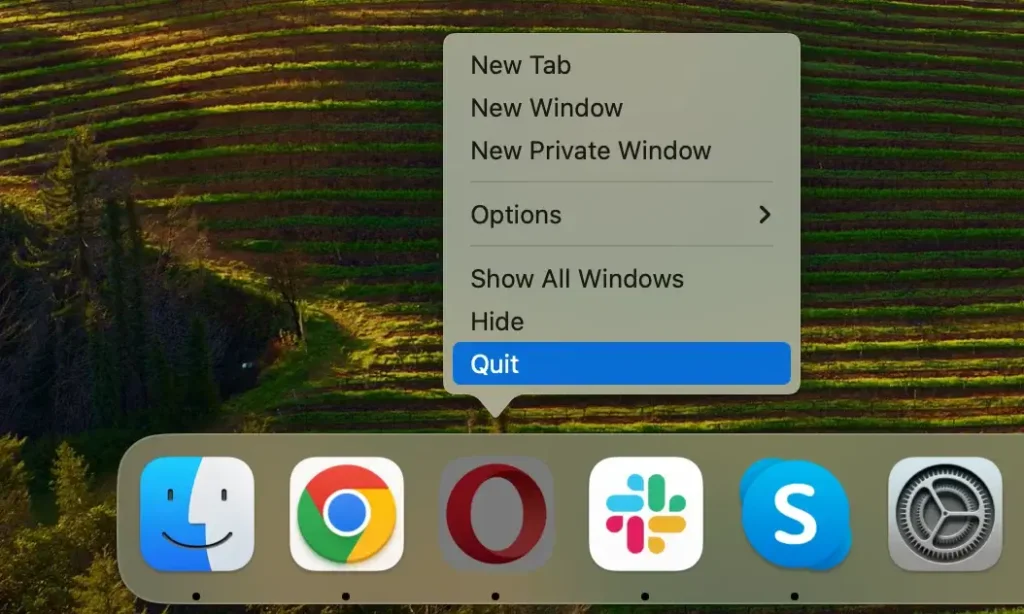
Si la aplicación no responde, debes forzar su cierre.
Abra Activity Monitor desde Applications > Utilities y escriba “Opera” en la barra de búsqueda para localizar cualquier proceso en ejecución.
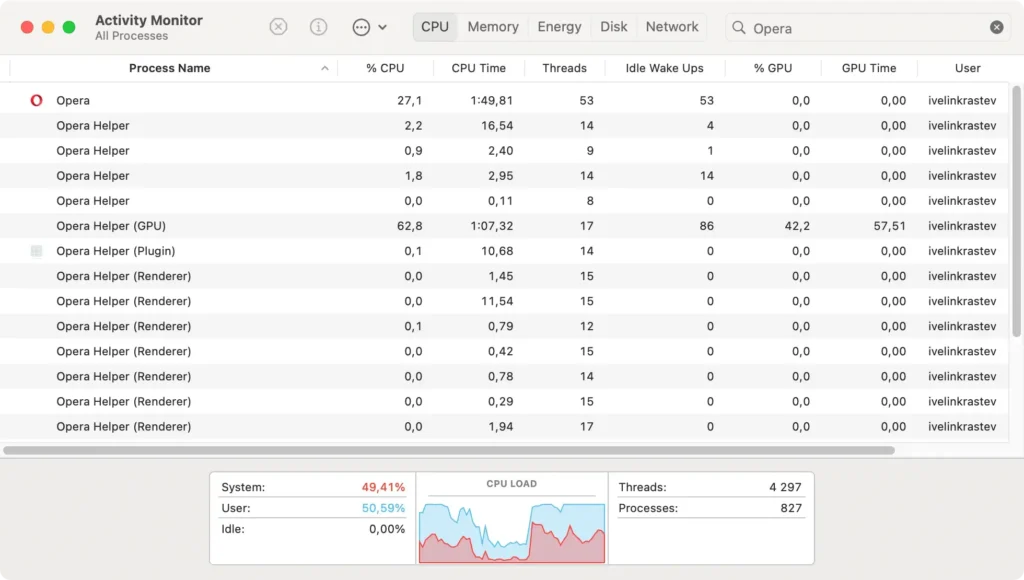
Seleccione cualquier proceso activo de Opera, luego haga clic en el botón [X] en la parte superior izquierda de la ventana del Monitor de actividad. Elija la opción Force Quit para asegurarse de que la aplicación se cierre por completo.
Paso 2: Elimina la aplicación Opera
Una vez que hayas confirmado que Opera está completamente cerrado, continúa con la desinstalación de la aplicación:
- Abrir Finder: haga clic en el icono de Finder en su Dock para comenzar.
- Navegue a la carpeta Aplicaciones: en la barra lateral del Finder, seleccione
Applicationspara ver todas las aplicaciones instaladas en su Mac. - Localice Opera: escriba “Opera” en el campo de búsqueda en la parte superior derecha de la ventana del Finder para encontrar rápidamente la aplicación Opera.
- Eliminar Opera: arrastra el ícono de Opera a la Papelera. Alternativamente, haga clic derecho en el ícono de Opera y elija
Move to Trashen el menú contextual para iniciar la eliminación. - Vaciar la Papelera: haga clic derecho en el ícono de la Papelera y seleccione
Empty Trashpara eliminar la aplicación de su Mac.
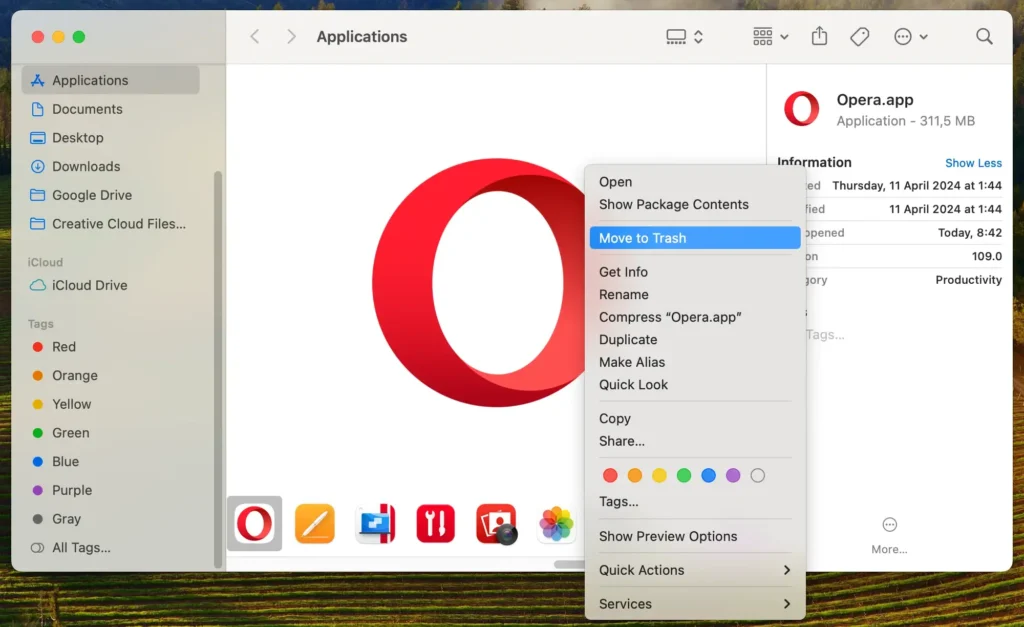
Paso 3: Eliminar archivos y carpetas relacionados con Opera
Para garantizar que se eliminen todos los archivos sobrantes relacionados con Opera:
- Abrir Finder: abre una nueva ventana del Finder para buscar archivos.
- Navegue a carpetas específicas: en la barra de menú del Finder, haga clic en el menú
Goy seleccioneGo to Folderen el menú desplegable para abrir el campo de búsqueda. Entonces:- Ingrese
~/Library/Application Support/com.operasoftware.Opera/y presione Retorno. - Escriba
~/Library/Caches/com.operasoftware.Opera/y presione Entrar. - Vaya a
~/Library/Preferences/com.operasoftware.Opera.plist - Vaya a
~/Library/Saved Application State/com.operasoftware.Opera.savedState
- Ingrese
- Identificar y eliminar archivos relacionados con Opera: busque archivos y carpetas asociados con el navegador Opera en cada directorio. Mueva cada entidad identificada a la Papelera.
- Vaciar la Papelera: haga clic derecho en el ícono de la Papelera y seleccione
Empty Trashpara eliminar estos archivos de su Mac por completo.
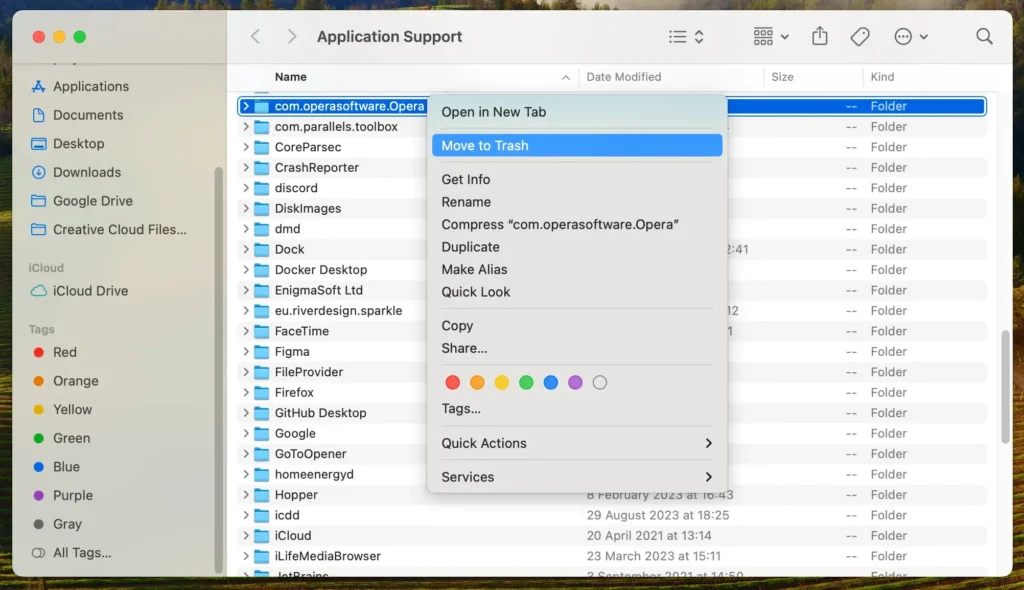
Siguiendo estos pasos, eliminarás completamente Opera de tu Mac, asegurándote de que la aplicación y sus archivos basura se eliminen por completo.
Este método de eliminación manual ayuda a mantener la limpieza y el rendimiento de su sistema al eliminar el software innecesario.
Alternativas a Opera en Mac
Si está considerando reemplazar Opera con otra herramienta de navegación web, aquí tiene algunos navegadores populares que se integran bien con los sistemas Mac:
Safari: como navegador predeterminado de Apple, Safari está optimizado para todos los productos Apple y ofrece un rendimiento rápido y eficiencia energética. Se sincroniza perfectamente con tu cuenta de iCloud y otras aplicaciones de Apple, lo que la convierte en la mejor opción para los usuarios de Mac.
Google Chrome: Chrome es conocido por su velocidad y su extensa biblioteca de extensiones. Es una opción popular entre los usuarios que necesitan un navegador que funcione bien en múltiples plataformas, incluida la sincronización sin esfuerzo con el conjunto de aplicaciones y servicios de Google.
Mozilla Firefox: conocido por sus sólidas funciones de privacidad, es una excelente alternativa que permite una amplia personalización a través de temas y extensiones. Es una opción sólida para los usuarios que buscan un navegador seguro y fácil de usar que se distinga de otros navegadores.
Preguntas frecuentes sobre la ópera
Aquí respondemos algunas de las preguntas más comunes sobre Opera.
¿Qué es la ópera?
Opera es un navegador web desarrollado por la empresa noruega Opera Software. Es conocido por su elegante interfaz y varias funciones integradas, que incluyen una VPN, un bloqueador de anuncios y un modo de ahorro de batería.
Opera está diseñado para la eficiencia y la innovación, ofreciendo a los usuarios una experiencia de navegación única con amplias opciones de personalización a través de extensiones y temas.
¿Cómo reinstalar Opera en Mac?
Para reinstalar Opera en tu Mac, sigue estos pasos:
- Descargue la última versión de Opera desde el sitio web oficial de Opera.
- Una vez que se complete la descarga, abra el archivo descargado para iniciar el proceso de instalación.
- Siga las instrucciones en pantalla para instalar Opera en su Mac.
- Una vez que haya instalado Opera, puede abrir el navegador desde su carpeta de Aplicaciones y comenzar a navegar.
¿La desinstalación de Opera eliminará mis marcadores y contraseñas guardadas?
Sí, desinstalar Opera de tu Mac eliminará todos los datos asociados, incluidos los marcadores y las contraseñas guardadas.
Es importante exportar o guardar sus datos antes de la desinstalación. La mayoría de los navegadores, incluido Opera, ofrecen una opción para exportar marcadores y contraseñas, que luego puedes importar al nuevo navegador que elijas.
¿Cómo eliminar completamente Opera de mi Mac?
Si bien arrastrar Opera a la Papelera parece una forma sencilla de desinstalarlo, este método no elimina todos los archivos asociados de tu Mac.
Como muchas otras aplicaciones, Opera deja archivos de caché, archivos de preferencias y otros datos sobrantes que pueden ocupar un espacio valioso y potencialmente ralentizar su sistema.
Una herramienta de eliminación dedicada como SpyHunter está diseñada para navegar por su sistema y garantizar la eliminación completa de la aplicación y todos los archivos relacionados.
Conclusión
¡Felicitaciones, ha logrado desinstalar Opera en Mac!
Como usuario de Mac, navegar por el proceso de eliminación de Opera, ya sea mediante el método manual o la herramienta de desinstalación de aplicaciones de SpyHunter, es crucial para optimizar su dispositivo.
Ahora que Opera está desinstalado, está bien posicionado para ordenar su Mac y considerar navegadores web alternativos, cada uno con características únicas que podrían alinearse mejor con sus preferencias.
Para ayudarlo aún más a mantener un dispositivo Mac eficiente, nuestra guía completa sobre cómo desinstalar una aplicación Mac ofrece información y consejos más amplios para administrar sus aplicaciones.

